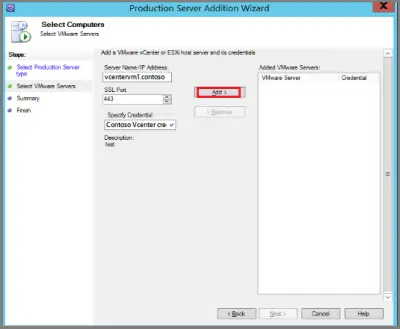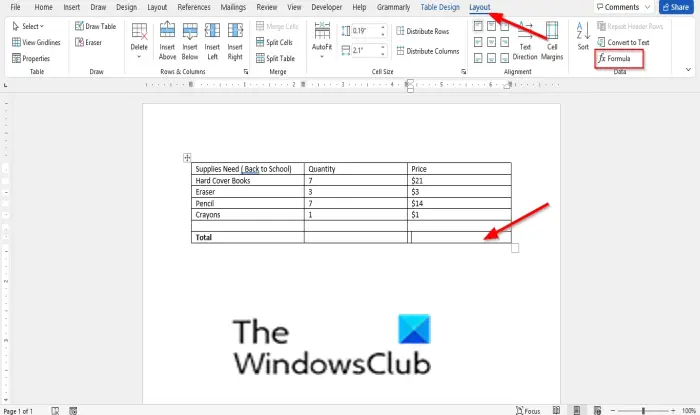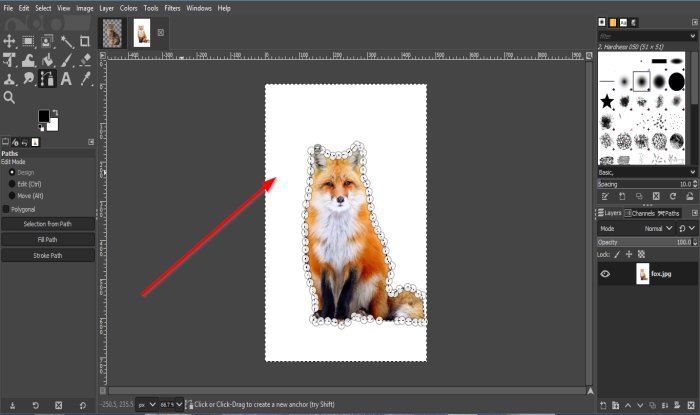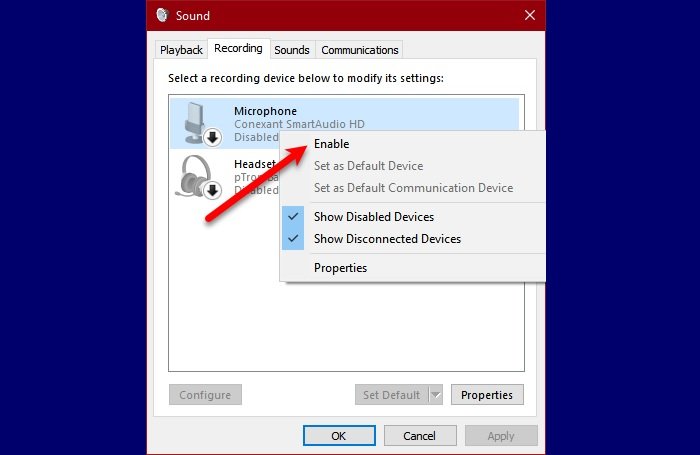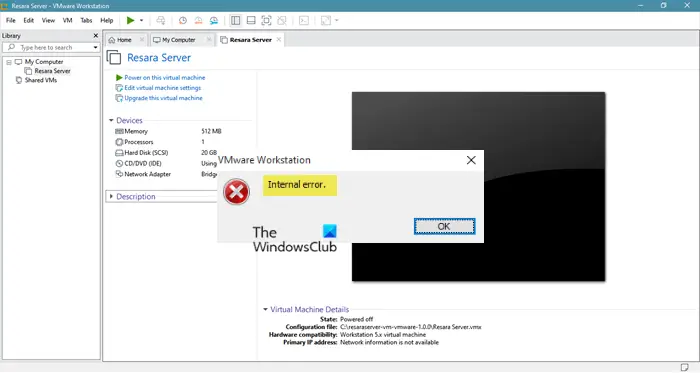FIFAサッカー愛好家にとって事実上のゲームとなっています。お気に入りのプレイヤー、優れたゲームプレイ物理学、美しいグラフィック アルゴリズムがすべて揃っています。しかし、ご存知のとおり、完璧なものはなく、このゲームも完璧です。多くのユーザーによると、再生ボタンを押した後、次のエラー メッセージが表示されます。
エラー – ゲームのセットアップに問題があります。ゲームを再インストールしてください。

このガイドでは、このエラー メッセージを取り除く方法を説明します。それで、もしあなたがそうであれば、FIFA 22 または 21 のゲームのセットアップに問題があります、問題を解決するには、ここで説明されている解決策を確認してください。
続行する前に、ゲームを閉じるときにゲームを再起動してみてください。閉じるボタンをクリックするだけでなく、タスク マネージャーに移動してタスクを終了してください。それでも問題が解決しない場合は、システムを再起動して問題が解決するかどうかを確認してください。これら 2 つの修正が失敗した場合は、後述のトラブルシューティング ガイドに進んでください。
FIFA 22 または FIFA 21 のゲームのセットアップに問題があるのを修正してください
FIFA 22 または FIFA 21 でゲームのセットアップに問題がある場合は、次の解決策を確認して問題を解決してください。
- 最新バージョンの Visual C++ をインストールする
- DirectX を更新またはインストールする
- FIFAを修復する
- ウィンドウとドライバーを更新する
- オリジンキャッシュのクリア
それらについて詳しく話しましょう。
1] 最新バージョンの Visual C++ 再頒布可能パッケージをインストールします
Visual C++ 再頒布可能パッケージは、あらゆる種類のゲームを実行するために必要な重要なツールです。ここで説明しているエラーは、このツールが見つからない、古い、または破損している場合に発生する可能性があります。原因が何であれ、最新バージョンの Visual C++ 再頒布可能パッケージをインストールすると問題を解決できます。それで、Visual C++ 再頒布可能パッケージの最新バージョンをダウンロードしてインストールします。問題が解決しないかどうかを確認してください。
2] DirectXをアップデートまたはインストールする
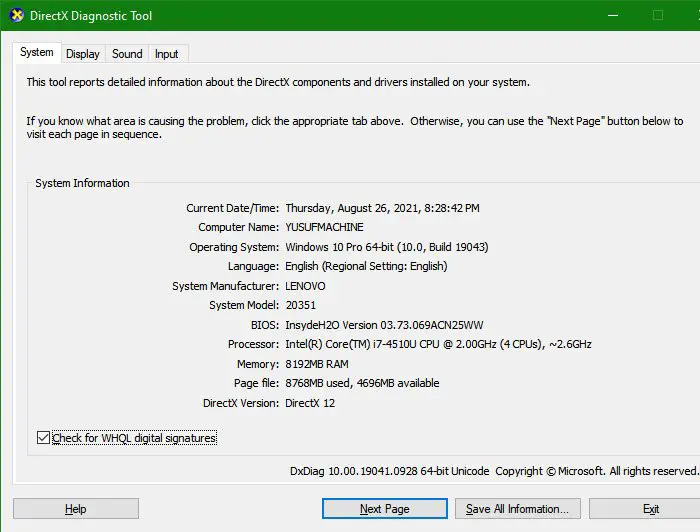
Visual C++ 再頒布可能パッケージとともに、DirectX が必要です。通常、これは Windows コンピューターにプレインストールされていますが、この機能が存在しない場合もあります。また、FIFA 22 と FIFA 21 では最新バージョンが必要であるため、常に最新の状態に保つ必要があります。システムにどのバージョンの機能があるかを確認したい場合は、「ファイル名を指定して実行」を開き、「dxdiag」と入力して「OK」をクリックします。これで開きますDirectX 診断ツールをクリックすると、DirectX のバージョンが表示されます。
それで、先に進んでインストールしてください最新バージョンの DirectXあなたのコンピュータ上で。これで問題が解決されることを願っています。
3]FIFAを修復する
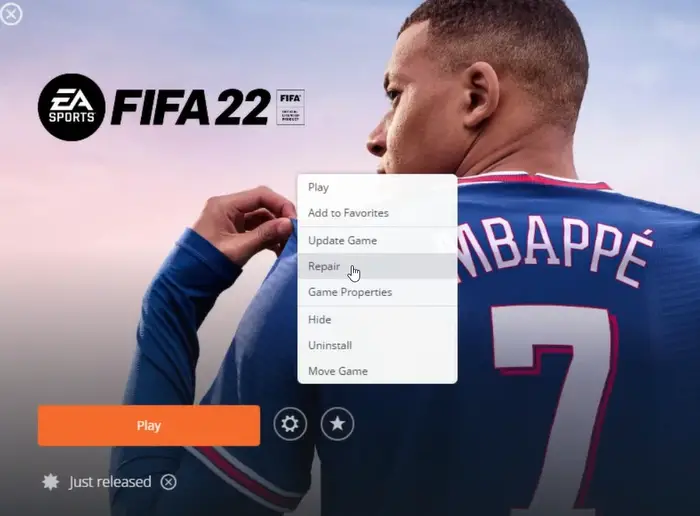
ゲームファイルが破損しているため、FIFA をプレイできない可能性があります。この問題をトラブルシューティングする簡単な方法は、ゲーム ファイルを修復することです。 FIFA 22 および 21 を修復するには、指定された手順に従ってください。
オリジンユーザー向け
- Origin を開いてゲーム ライブラリに移動します。
- [FIFA 22 または 21] > [設定] をクリックします。
- 選択修理。
Steam ユーザー向け。
- Steamを開いてライブラリに移動します。
- ゲームを右クリックし、「プロパティ」を選択します。
- クリックローカル ファイル > ゲーム ファイルの整合性を確認します。
プロセスが完了するまでお待ちください。問題が解決されることを願っています。
4] Windowsとドライバーを更新する
Windows が古い場合は、ドライバーも古いものになります。ドライバーを更新するには次の方法があります。ただし、まず OS を更新してみて、利用可能な更新がある場合、またはシステムを更新しても最新バージョンのドライバーがインストールされない場合は、次の方法でドライバーを更新してみることをお勧めします。
- デバイスマネージャーからドライバーを更新します
- 最新バージョンのドライバーを次の場所からダウンロードします。メーカーのウェブサイト。
- を使用してください無料のドライバーダウンロードツール。
問題が解決されることを願っています。
5] オリジンキャッシュのクリア
問題の問題は、Origin キャッシュ ファイルの破損が原因であることがわかります。それらをクリアしてからゲームを再開する必要があります。その後、必要なキャッシュが作成され、問題が解決されることが期待されます。これを行うには、「ファイル名を指定して実行」を開き、次の場所に移動します。
%programdata%
次に、Origin を開き、次のフォルダーを除くすべてのフォルダーを削除します。ローカルコンテンツ。[実行]を再度開き、次のコマンドを実行します。
%appdata%
を削除します起源フォルダ。コンピュータを再起動します。
これで問題が解決されることを願っています。何も動作しない場合は、エラー メッセージに従ってゲームを再インストールする必要があります。これにより、不足しているファイルがすべてインストールされます。
FIFA 21 を修正する方法 Origin がインストールされておらず、ゲームをプレイするために必要ですか?
このエラーは特定のゲームに関連するものではありません。したがって、FIFA 21 以外でも、どの EA ゲームでもこのエラーが発生する可能性があります。このエラーが表示された場合は、Origin を管理者として実行するなど、問題を解決するためにいくつかの修正を試すことができます。Origin キャッシュの削除、Origin ゲーム内オーバーレイの無効化、Origin のアンインストールと再インストールなど。
FIFA 22 をダウンロードせずにプレイできますか?
FIFA 22 ゲームをダウンロードせずにプレイすることはできません。帯域幅の制限によりゲームをダウンロードできない場合、唯一の選択肢はディスク経由でゲームをインストールすることです。ディスクをお持ちでない場合は、ゲームをダウンロードする必要があります。そうでない場合は、プレイできません。
以下もチェックしてください:FIFA 21 は PC で EA デスクトップを起動しません。